
在 Mac 上的 Apple TV App 中購買或租借電影和電視節目
Apple TV App 的「Apple TV 商店」是你瀏覽、購買和租借各式各樣電影和電視節目的一站式目的地。
找到想看的內容後,你可以購買該項目,或租借(如為電影)。如果它出現在多個頻道和 App 上,你可以選擇觀看的方式。 如節目可以立即播放,則會預設在提供最高品質版本的頻道或 App 上播放。
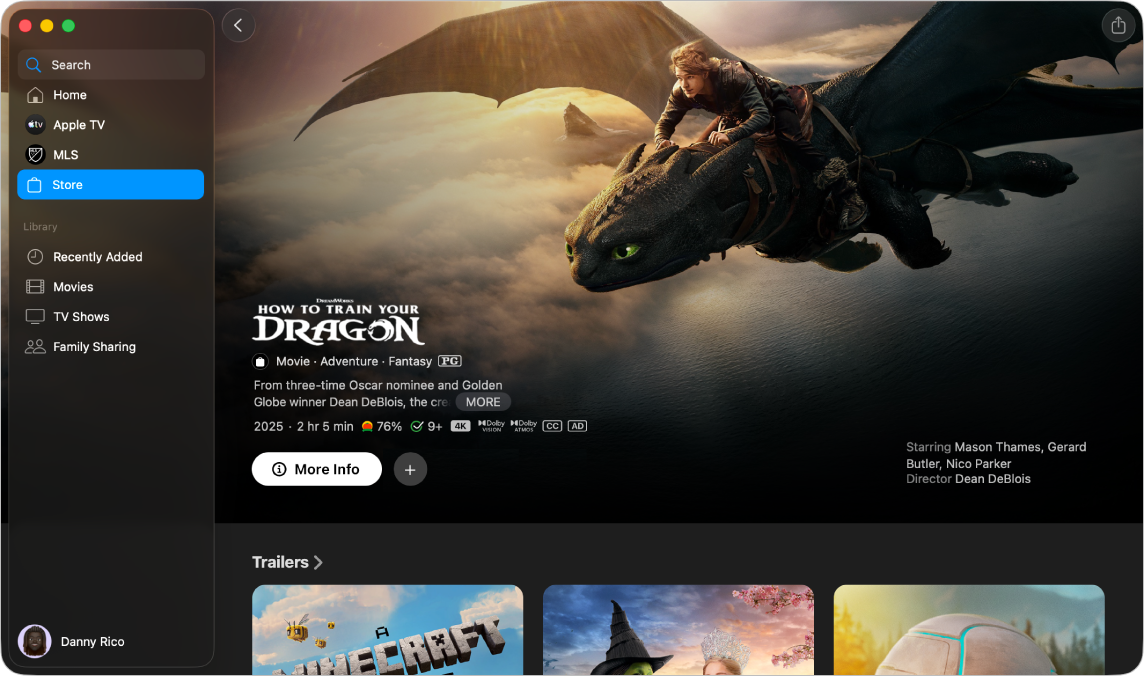
在「Apple TV 商店」中瀏覽電影和電視節目
在 Mac 上前往 Apple TV App
 。
。按一下側邊欄中的「商店」。
執行下列任何一項操作:
按一下
 來進入項目,以在 App 最上方瀏覽精選項目。
來進入項目,以在 App 最上方瀏覽精選項目。向下捲動來查看精選項目、類型和選集。
貼士:按一下橫列標題來檢視類別中的所有項目,或取得選集的更多相關資料。
按一下項目來查看預覽、評分、描述以及觀看資料。
購買或租借電影或電視節目
當你在「Apple TV 商店」中選擇電影或電視節目時,就會顯示該項目的評分、描述以及觀看資料。
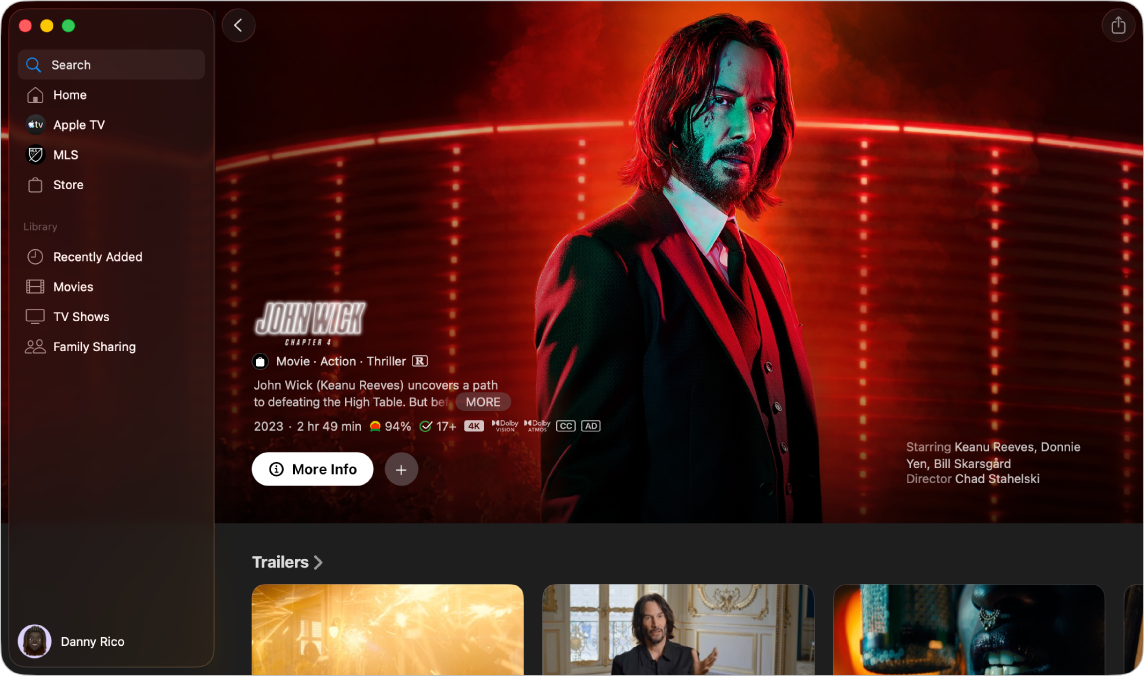
在 Mac 上前往 Apple TV App
 。
。在側邊欄中按一下「商店」,然後按一下右邊的項目。
請執行下列其中一項操作:
播放電影或電視節目: 如你已看到電影或電視節目為購買項目或在已指定的頻道,按一下「播放」即可立即開始觀看。
購買或租借電影: 選擇「購買」或「租借」,然後確認購買或租借。
備註:在租借電影後,你有 30 日時間開始觀看該電影。 開始觀看後,你可以在 48 小時內隨意多次播放。 租借期間,你可以隨時在一部裝置上下載已租借的電影,更可串流到其他裝置。 例如,你可以在 iPhone 上開始觀看已下載的電影,並稍後在 Mac 中看完它。 期限結束後,便無法再觀看該電影。
購買單集或整季電視節目: 按一下「購買」,然後選擇你想要的選項並確認購買。
將項目加至你的「待播清單」: 如你想稍後觀看電影或電視節目,請按一下
 以將其加至你的「待播清單」。 如要將項目從「待播清單」移除,請按一下
以將其加至你的「待播清單」。 如要將項目從「待播清單」移除,請按一下  。 已加至「待播清單」的項目會在「繼續觀看」和「待播清單」列中顯示。
。 已加至「待播清單」的項目會在「繼續觀看」和「待播清單」列中顯示。
向下捲動來觀看預告片或檢視整季節目和單集、瀏覽相關項目、探索演員與劇組人員、查看觀看選項,或者取得更多資料。
按一下左上角的
 來返回「Apple TV 商店」。
來返回「Apple TV 商店」。
訂閲 Apple TV 頻道
在 Mac 上前往 Apple TV App
 。
。按一下側邊欄中的「商店」。
向下捲動至「加入頻道」以檢視 Apple TV 頻道,然後向右導覽並選擇一個項目。
按一下訂閲按鈕,然後依照螢幕上的指示操作。
你訂閲的頻道會在側邊欄顯示。